安装新显卡
新显卡是一项需要谨慎操作的任务,以下是详细的步骤和注意事项:

前期准备
| 项目 | 详情 |
|---|---|
| 确认兼容性 | 查阅电脑主板的型号和参数,确定其支持的显卡类型(如 PCIe 版本)和最大功耗,核对电源的功率是否足以满足新显卡的需求,一般建议电源功率有一定余量,例如显卡额定功耗为 150W,电源最好有额外 50 100W 的余量,以保障稳定供电,还需注意机箱内部空间是否充足,能否容纳新显卡的尺寸,避免出现显卡过长或过高而无法安装的情况。 |
| 工具准备 | 准备好一把十字螺丝刀,用于拆卸和安装螺丝;若有条件,可准备静电手环,防止在操作过程中因静电损坏硬件;确保工作环境干净、整洁,避免灰尘进入机箱。 |
| 显卡检查 | 检查新显卡的外观是否有损坏,金手指部分是否平整、无弯曲或氧化,查看显卡包装内是否附带了必要的配件,如显卡支架、电源转接线、驱动光盘等。 |
安装步骤
- 断电操作:关闭电脑主机,拔掉电源线,并按下机箱上的电源按钮几秒钟,以释放主机内可能残留的电荷,确保操作安全,防止触电或损坏硬件。
- 打开机箱:使用螺丝刀拧下机箱侧面板或顶部面板的固定螺丝,小心地取下机箱面板,将其放置在安全的地方,注意不要划伤机箱表面,不同机箱的固定方式可能略有不同,但一般都是通过螺丝或卡扣固定。
- 拆卸机箱挡板:找到机箱背面显卡插槽对应的位置,通常这里会有一个挡板,如果挡板是通过螺丝固定的,用螺丝刀拧下螺丝并取下挡板;若挡板是需要掰断的,要小心操作,避免划伤主板或其他部件。
- 安装显卡:将显卡的金手指部分轻轻对准主板上的 PCIe 插槽,确保显卡与插槽的方向一致,然后平行地将显卡插入插槽,直到显卡完全插入,此时插槽卡扣会自动卡住显卡,发出“咔”的一声,表示显卡已安装牢固,使用螺丝将显卡固定在机箱上,一般显卡的两端或一端会有螺丝孔,将螺丝拧紧,但要注意不要过度用力,以免损坏显卡或机箱。
- 连接电源:根据显卡的电源接口需求,将电源中的相应接口连接到显卡上,高性能显卡可能需要多个 6 针或 8 针的电源接口,确保接口连接紧密,无松动,如果电源接口不足,可能需要使用显卡自带的转接线或更换功率更大的电源。
- 连接显示器:将显示器的信号线连接到新显卡的输出接口上,如 HDMI、DisplayPort 或 DVI 接口等,如果有多个显示器,可以根据需要进行相应的连接和设置。
- 整理线缆:将显卡的电源线和信号线整理好,避免线缆杂乱无章影响机箱内的散热和空气流通,可以使用扎带或魔术贴将线缆固定在机箱的角落或背面。
- 合上机箱:在确认所有连接都正确无误后,将机箱面板重新安装好,拧紧螺丝,完成显卡的安装。
驱动安装与检查
- 安装驱动程序:安装完显卡后,需要安装相应的驱动程序才能发挥显卡的性能,一般有两种方式,一是前往显卡厂商的官方网站(如 NVIDIA、AMD 等)下载对应型号显卡的最新驱动程序,下载完成后运行安装程序,按照提示进行操作;二是使用显卡包装内附带的驱动光盘进行安装,将光盘插入光驱,自动运行安装程序即可。
- 检查安装情况:安装完成后,重启电脑,进入系统后,右键点击桌面空白处,选择“显卡控制面板”(如 NVIDIA 控制面板或 AMD Radeon 设置),在控制面板中可以查看显卡的型号、驱动版本等信息,确认显卡是否被系统正确识别和安装,可以运行一些简单的图形测试软件或游戏,检查显卡是否正常工作,画面显示是否清晰、流畅,无花屏、闪烁等异常现象。
常见问题及解决方法
| 问题 | 解决方法 |
|---|---|
| 显卡无法插入插槽 | 检查显卡和插槽的方向是否正确,确保金手指对准插槽;尝试轻轻晃动显卡,使其更好地插入插槽;如果插槽内有异物,先清理干净再插入显卡。 |
| 显卡安装后电脑无法开机 | 首先检查显卡的电源连接是否正常,确保电源接口插紧;检查显卡是否安装牢固,螺丝是否拧紧;可以尝试将显卡拔下,重新插拔一次;若还是无法开机,可能是显卡与主板不兼容或其他硬件故障,需要进一步排查。 |
| 显示器无信号 | 检查显示器的信号线是否连接正确,插头是否插紧;确认显卡的输出接口是否启用,有些显卡需要在驱动程序中设置输出接口;尝试更换显示器或信号线,以排除显示器本身的问题。 |
| 驱动安装失败 | 确保下载的驱动程序与显卡型号和操作系统版本匹配;关闭杀毒软件和防火墙,以免其阻止驱动安装;以管理员身份运行驱动安装程序;若仍失败,可以尝试在安全模式下安装驱动。 |
安装新显卡需要仔细操作,遵循正确的步骤和方法,遇到问题要耐心排查和解决,这样才能让新显卡正常工作,提升电脑的图形性能。
FAQs
问题1:安装新显卡后,电脑频繁死机或蓝屏,是怎么回事? 解答:这种情况可能是由于多种原因引起的,有可能是显卡驱动安装不正确或不兼容,建议到显卡官网下载最新版本的驱动程序,并进行清洁安装,即在安装前先卸载原有的驱动,然后重新安装新驱动,电源功率不足也可能导致这个问题,特别是当安装了高性能的显卡后,如果电源无法提供足够的电力支持,就容易出现死机或蓝屏现象,此时需要考虑更换功率更大的电源,内存不足或内存兼容性问题也可能引发此类故障,可以尝试增加内存或更换兼容性更好的内存条,还有可能是系统存在故障或病毒感染,可以进行系统修复或杀毒操作,如果以上方法都无法解决问题,也有可能是显卡本身存在硬件故障,需要联系售后进行检测和维修。

问题2:新显卡安装后,玩游戏时画面卡顿,是显卡有问题吗? 解答:不一定,虽然新显卡通常性能较好,但画面卡顿可能有多种原因,可能是显卡驱动没有正确安装或设置不合理,导致显卡性能无法充分发挥,可到官网更新驱动并检查驱动设置中的相关选项,如图形处理模式、性能模式等,游戏本身的设置过高,超出了新显卡在当前系统配置下的承受能力,可以适当降低游戏的画质、分辨率等设置,电脑的其他硬件配置也可能成为瓶颈,比如处理器性能不足、内存不够等,会影响游戏的整体表现,还有可能是后台运行的程序过多,占用了系统资源,导致游戏可用的资源减少,从而出现卡顿现象,
版权声明:本文由 芯智百科 发布,如需转载请注明出处。





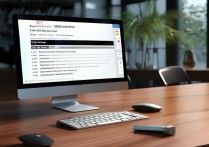

 冀ICP备2021017634号-12
冀ICP备2021017634号-12
 冀公网安备13062802000114号
冀公网安备13062802000114号